So verbinden Sie die Xbox One einfach mit dem Projektor
Inhaltsverzeichnis
Wer möchte seine Xbox One nicht auf einem großen Bildschirm erleben, anstatt sich an eine begrenzte TV-Bildschirmgröße zu halten? Wahrscheinlich niemand.
Das Spielen von Spielen, hauptsächlich Ego-Shooter- oder RPG-Spielen auf einem großen Bildschirm, verwandelt das gesamte Erlebnis auf ein neues Niveau. Wie kannst du es also erleben? Nun, Sie müssen nur Ihre Xbox One an den Projektor anschließen.
Nun können Sie verstehen, warum viele Konsolenspieler häufig zum Projektor wechseln und wie es ihnen hilft, Koop-Spiele mit einem einfachen Split-Screen zu spielen.
Aber wissen Sie, wie Sie die Xbox One an einen Projektor anschließen? Sie müssen sich fragen, wie Sie die Verbindung mit einem Projektor von Xbox One einrichten, aber Sie müssen sich keine Sorgen machen, da wir die Lösung gefunden haben.
Eine Kabelverbindung ist die bestmögliche Option, um diese beiden Geräte anzuschließen, und der Verbindungsvorgang ist recht einfach.
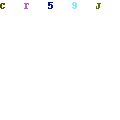


So ohne weiteres, lassen sie uns einen blick auf die prozess;
3 Schritte zum Anschließen der Xbox One an den Projektor
- Identifizieren Sie die Portverbindung (sollte für HDMI gehen)
- Schließen Sie das HDMI-Kabel an einen Projektor an
- Stellen Sie HDMI am Projektor als „Quelle“
Hier sind die wesentlichen Schritte, mit denen Sie die Xbox One problemlos an den Projektor anschließen können. Sie müssen jedoch während des Vorgangs vorsichtig sein, da eine lose Verbindung oder ein unsachgemäßes Kabel den gesamten Aufwand behindern kann:
Schritt 1: Identifizieren der Anschlussverbindung
Sie müssen ermitteln, welche Art von Anschlussverbindung in Ihrem Projektor verfügbar ist. Heutzutage ist HDMI zu einem Standardanschluss für fast alle Projektoren geworden, daher müssen Sie im hinteren Bereich einen HDMI-Anschluss (2.0 oder 3.0) haben.
Wenn Sie jedoch einen älteren Projektor haben, verfügen Sie möglicherweise über einen VGA-, DVI-, S-Video- oder Composite-Video-Anschluss.
Sie können den USB-Anschluss nicht für die Audio- und Videoübertragung verwenden (derzeit dient USB-C als Ausnahme). Sie müssen einen HDMI-auf-CINCH-Konverter verwenden.
Microsoft Xbox One hingegen verfügt nur über einen HDMI-Anschluss für Video- und Audiosignale und verwendet einen USB-Anschluss zum Anschließen von Zubehör.
Schritt 2: Schließen Sie das HDMI-Kabel an einen Projektor an
Nachdem Sie den Verbindungstyp bewertet haben, müssen Sie nun entscheiden, welchen Anschluss Sie verwenden möchten. HDMI ist die bequemste und sicherste Option für den Anschluss von Xbox One und Projektor, da es eine reibungslose Konnektivität mit einer hohen Durchflussrate gewährleistet.
Um die Xbox One mit VGA oder einem anderen Anschluss zu verbinden, müssen Sie einen Adapter verwenden, der auf dem Markt erhältlich ist.
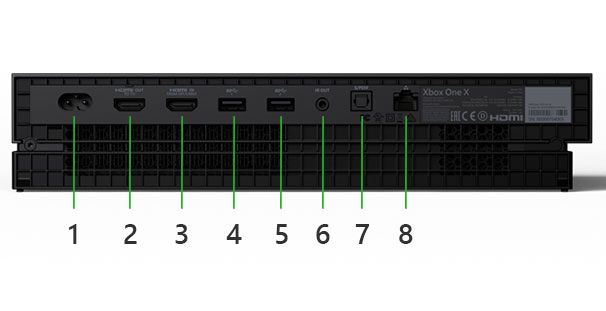
Obwohl Adapter die Arbeit erledigen, sind sie jedoch nicht zuverlässig, insbesondere wenn es um den Fluss des Tonsignals geht.
In zahlreichen Fällen gibt es eine Verzögerung bei der Audioübertragung, die ein Flackern in der Audioausgabe verursacht. Manchmal kommt es zu einer Verschlechterung der Audioqualität, die letztendlich das gesamte Spielerlebnis beeinträchtigt.
Wenn Sie nun das HDMI-Kabel verwenden, empfehlen wir Ihnen, sich für hochwertige Kabel anstelle von billigen zu entscheiden, da diese eine langsame Datenflussrate aufweisen.
Das Anschließen ist recht einfach und Sie müssen nur beide Enden an den HDMI-Anschluss beider Geräte anschließen. Während Sie sie anschließen, sollten Sie ruhig und langsam sein und sicherstellen, dass sie korrekt in den Anschluss eingesteckt sind.
Wenn Sie sich für den Adapter entscheiden, schließen Sie je nach Verfügbarkeit des Anschlusses ein Ende des VGA-, AV- oder Composite-Videokabels an den angegebenen Anschluss am Projektor an.
Stecken Sie das andere Ende des Kabels an die Rückseite des Adapters und dann das HDMI-Ende des Adapters an den HDMI-Anschluss der Xbox One.
Für den VGA-Adapter sollten Sie die Schrauben ausreichend festziehen, da ein loses Ende zu Pixelbildung oder einem verdunkelten Bildschirm führen kann.
Schritt 3: Set HDMI auf die projektor als „quelle“
Sobald sie abgeschlossen haben anschluss sowohl die projektor und Xbox One, dann schalter auf die geräte.
Sie müssen die Quelle in Ihrem Projektor auf HDMI einstellen, da nicht alle Projektoren das eingehende Signal automatisch erkennen.
Nachdem Sie die Quelle eingestellt haben, erkennt Ihr Projektor schnell das HDMI-Signal und beginnt mit der Projektion des Hauptbildschirms.
Wenn Sie jedoch einen Adapter verwenden, wählen Sie die Option Quellsignal entsprechend dem verwendeten Port.
Falls der Projektor das eingehende Signal nicht erkennt, ziehen Sie entweder das Kabel wieder an oder starten Sie die Geräte neu, um die Verbindung herzustellen.
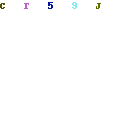
Es ist an der Zeit, die Verbindung zu testen, bevor Sie Ihr Lieblingsspiel auf der Xbox One starten und auf der großen Leinwand genießen.
Sie sollten das Ausführen einiger Videos testen, um zu überprüfen, ob Sie sowohl Audio als auch Video ohne Verzögerung oder andere Probleme ordnungsgemäß erhalten. Kalibrieren Sie die Bilder, wenn Sie möchten, damit sie ohne Verformung in der richtigen Form sind.
Das ist so ziemlich geschafft!
Jetzt können Sie entscheiden, welches Audio Sie verwenden möchten, da der eingebaute Lautsprecher des Projektors Ihnen nicht das gewünschte immersive Erlebnis bietet.
Wenn Sie andere in Ihrem Zuhause nicht stören möchten, ist ein Headset eine gute Option. Sie müssen die 3 verbinden.5mm jack in die audio port der projektor, und sie werden bequem fangen alle aktionen.
Um einen externen Lautsprecher an einen Projektor anzuschließen, müssen Sie jedoch entweder den S/PDIF-Anschluss oder den USB-Anschluss (bei tragbaren Geräten) verwenden.
Um all die Verwirrung zu beseitigen, wäre es klug, einen A / V-Empfänger hinzuzufügen, mit dem Sie verschiedene Komponenten an einer zentralen Komponente anschließen können.
Über einen A/ V-Receiver können Sie problemlos auf verschiedene Komponenten wie Lautsprecher, Kopfhörer, Mikrofon usw. umschalten., ohne die Drähte ändern zu müssen.
Nehmen Sie den Bildschirm auf eine geeignete Größe und genießen Sie Ihr Lieblingsspiel.
Überprüfen Sie das Video:
Einige der Hauptprobleme, die beim Anschließen der Xbox One an den Projektor auftreten können, und wie Sie sie beheben können
Hier sind einige wichtige Probleme, die häufig auftreten, wenn ein Benutzer seinen Projektor an die Xbox One anschließt.
1. Bildschirm Black Out


Die erste große problem, dass meist auftritt ist geschwärzt die bildschirm, und es tritt aufgrund fehlfunktion der kabel.
Es ist immer besser, sich für hochwertige Kabel renommierter Marken zu entscheiden, da diese eine reibungslose Konnektivität gewährleisten.
Eine lose Kabelverbindung ist ein weiterer Grund, der zu Stromausfällen führt.
2. Auflösung mismatch


Die Nichtübereinstimmung der Auflösung zwischen Projektor und Xbox One ist ein großes Problem, mit dem Spieler häufig konfrontiert sind, die die Xbox One zum ersten Mal an den Projektor anschließen.
Sie müssen sicherstellen, dass beide in der gleichen Auflösung sind; andernfalls können Sie nicht projizieren.
Halten Sie die Auflösung der Xbox One auf ein Minimum, indem Sie sie an einen HDTV-Fernseher anschließen. In ähnlicher Weise müssen Sie die Auflösung des Projektors ähnlich oder näher an die Auflösung der Xbox One anpassen.
EDID des HDMI wird immer versuchen, die bestmögliche Auflösung zu erhalten, daher sollten Sie immer versuchen, die Auflösung der Xbox One niedriger als die des Projektors zu halten.
3. Diskrepanz bei der Bildwiederholfrequenz
Die Diskrepanz bei der Bildwiederholfrequenz führt häufig zu Verbindungsproblemen zwischen Projektor und Xbox One.
Xbox One tendiert im Allgemeinen zu einer höheren Bildwiederholfrequenz, während der größte Teil des Projektors auf eine niedrige Bildwiederholfrequenz eingestellt ist (mit Ausnahme einiger Spielgeräte).
Xbox One erzeugt eine Bildwiederholfrequenz von etwa 120 Hz, um Ihnen das beste Spielerlebnis zu bieten, aber die meisten Projektoren können mit einer so hohen Bildwiederholfrequenz nicht umgehen.
Die einzige Lösung besteht darin, die Bildwiederholfrequenz zu verringern.
Sie sollten die Option Bildwiederholfrequenz auswählen und die Bildwiederholfrequenz je nach Projektor auf 24 oder 50 Hz senken.
Die meisten der modernen projektoren können griff 50Hz ohne viel problem, so dass sie nicht haben ein problem, und sie werden auch erhalten hervorragende glätte.
Sobald Sie die Bildwiederholfrequenz verringern, zeigt der Projektor das Bild automatisch auf der großen Leinwand an.
Wenn Sie neben den oben genannten Problemen noch andere Probleme haben, können Sie sich an uns wenden, und wir werden versuchen, diese so schnell wie möglich zu lösen.
Wir empfehlen Ihnen jedoch, sich von einem lokalen Elektronikexperten beraten zu lassen, da er das Problem schnell lösen kann.
Fazit
Wir können es damit abschließen, dass wir unsere Schritte überprüft haben, bevor wir sie Ihnen vorlegen, damit Sie sicher sein können, dass Sie auf dem richtigen Weg sind.
Wir haben Schritt für Schritt beschrieben, wie Sie die Xbox One an einen Projektor anschließen. Wir hoffen, dass unser Leitfaden Ihnen in jeder Hinsicht hilft, die gesamte Verbindung herzustellen.
Auch wenn diese Verbindung nicht frei von Problemen ist, hilft Ihnen die Verwendung besserer Kabel oder die genaue Befolgung unserer Schritte, diese zu minimieren.
Je neuer der Projektor ist, desto besser ist Ihre Erfahrung und desto geringer ist das Problem.
- Projektoren zum Dekorieren von Keksen
- Projektor für Filme im Freien
- Schließen Sie Ihren Projektor an Ihr iPhone, Android und Windows Phone an
- Schlafzimmerprojektor
- Projektoren für Schlafsäle
- So schließen Sie ein MacBook oder einen Windows-Laptop an einen Projektor an





